如何通过谷歌浏览器优化多媒体文件的加载顺序
来源:chrome官网2025-04-07
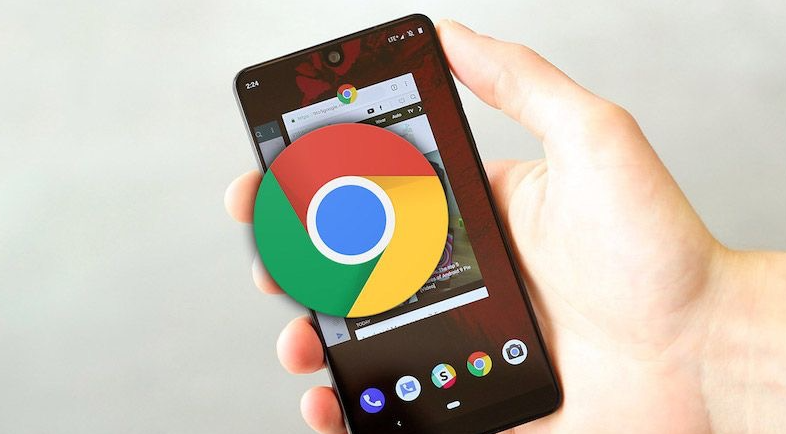
一、了解多媒体文件加载原理
多媒体文件在网页中的加载是由浏览器按照一定的顺序进行的。通常情况下,浏览器会从上到下、从左到右依次加载网页中的元素。对于多媒体文件来说,其加载方式可能会受到多种因素的影响,比如文件大小、网络带宽以及浏览器的缓存机制等。较大的多媒体文件可能需要更长的时间来下载和显示,这会导致页面的其他部分等待该文件加载完成才能正常显示,从而延长了整个页面的加载时间。
二、使用“懒加载”技术
1. 什么是懒加载
懒加载是一种延迟加载多媒体文件的技术,即只在需要显示某个元素时才加载相应的多媒体文件。例如,当用户滚动页面到特定位置时,再加载该位置的图片或视频。这样可以避免在页面初始加载时就一次性加载所有多媒体文件,减少初始加载时间,提高页面的响应速度。
2. 在谷歌浏览器中的实现方法
- 对于图片:可以使用HTML5的picture元素结合`loading="lazy"`属性来实现图片的懒加载。例如:

上述代码中,当页面滚动到picture元素所在的位置时,浏览器才会开始加载相应分辨率的图片。
- 对于视频:可以使用JavaScript来实现视频的懒加载。首先,在HTML中创建一个空的video元素,然后在JavaScript中监听页面的滚动事件,当滚动到视频所在位置时,动态设置视频的`src`属性并播放视频。示例代码如下:
window.addEventListener('scroll', function() {
var video = document.getElementById('lazyVideo');
var videoTop = video.getBoundingClientRect().top;
var windowHeight = window.innerHeight;
if (videoTop < windowHeight) {
video.src = 'example-video.mp4';
video.play();
}
});
在这个示例中,当视频元素进入浏览器窗口的可视区域时,JavaScript会为视频设置源文件并自动播放。
三、利用浏览器缓存
1. 缓存的作用
浏览器缓存可以存储已经访问过的多媒体文件,当用户再次访问包含相同多媒体文件的页面时,浏览器可以直接从缓存中读取这些文件,而无需重新从服务器下载,从而大大加快页面的加载速度。
2. 设置缓存策略
- 通过HTTP头信息设置:服务器可以在响应头中设置适当的缓存控制字段,如`Cache-Control`和`Expires`。例如:
http
Cache-Control: max-age=86400, must-revalidate
Expires: Wed, 21 Oct 2023 07:28:00 GMT
上述代码表示多媒体文件在缓存中的有效期为一天,在此期间,浏览器会直接从缓存中获取文件。
- 在HTML中使用meta标签设置:可以在HTML文件的head部分添加以下meta标签来控制缓存:
这样可以指定页面中多媒体文件的缓存时间。
四、优化多媒体文件格式和大小
1. 选择合适的文件格式
不同的多媒体文件格式在不同的浏览器和设备上的兼容性和加载效率有所不同。例如,对于图片来说,JPEG格式适合照片等色彩丰富的图像,而PNG格式则适用于图标等需要透明背景的图像;对于视频来说,MP4格式是目前较为常用的格式,具有较好的压缩比和兼容性。在选择多媒体文件格式时,需要根据具体的应用场景和需求进行综合考虑,以选择最适合的文件格式。
2. 压缩多媒体文件
在保证多媒体文件质量的前提下,可以通过各种工具对文件进行压缩,减小文件的大小。例如,对于图片可以使用图像编辑软件如Photoshop等进行压缩优化;对于视频可以使用视频编辑软件如Adobe Premiere Pro等进行压缩编码。较小的多媒体文件可以减少加载时间,提高页面的性能。
通过以上方法,可以有效地通过谷歌浏览器优化多媒体文件的加载顺序,提升网页的加载速度和用户体验。在实际的网站开发和维护中,需要根据具体情况灵活运用这些技术,不断优化多媒体文件的加载策略,以满足用户的需求。
谷歌浏览器的多窗口操作功能可以大幅提高工作效率,文章分享多窗口管理方法、快速切换技巧以及实际办公应用经验。
2025-12-26
google浏览器插件冲突排查实用。教程分享快速排查方法、操作技巧及经验,帮助用户解决插件冲突,提高浏览器稳定性。
2025-11-25
Chrome浏览器提供多任务处理效率优化技巧,用户可高效管理多个网页,实现操作流畅和浏览效率提升。
2025-12-22
Chrome浏览器下载后,通过性能监控可及时掌握浏览器资源占用情况。本文分享操作经验和管理技巧,帮助用户提升使用效率和稳定性。
2025-12-29
Chrome浏览器最新版本性能优化方法详解,通过精简插件、清理缓存与调整设置,加快运行速度并提升浏览体验。
2025-11-25
Chrome浏览器下载任务管理直接影响下载效率,优化技巧帮助提升任务处理速度。方法分享确保快速完成下载任务,提高操作便捷性。
2025-12-30
Chrome浏览器离线包安装优化操作步骤,指导用户安全、高效完成安装,同时防止文件丢失和功能异常,提升整体浏览体验。
2025-12-15
google Chrome浏览器下载速度慢会影响使用效率,通过优化操作方法可显著提升下载速度。文章分享实用技巧,帮助用户加快下载任务完成。
2025-12-27
Google浏览器网页调试工具提供高效开发和调试功能。教程讲解操作技巧和使用方法,帮助开发者快速定位问题。
2025-12-26
分析Chrome浏览器网页版与桌面版的核心差异,比较功能特点及用户体验,帮助选择适合使用场景的版本。
2025-12-16
教程 指南 问答 专题
安卓手机如何安装谷歌浏览器
2024-07-24
如何在Ubuntu 22.04 Jammy Jellyfish上安装Google Chrome?
2022-05-31
在Ubuntu上安装Chrome的最佳方式
2022-05-31
如何在Windows系统上安装Google Chrome
2024-09-12
如何处理 Chrome 中“可能很危险”的下载提示?
2022-05-31
chrome浏览器下载文件没反应怎么办
2022-09-10
如何在 Android TV 上安装谷歌浏览器?
2022-05-31
电脑上安装不了谷歌浏览器怎么回事
2023-03-30
谷歌浏览器怎么下载b站视频
2023-01-28
谷歌浏览器怎么设置下载pdf
2022-10-27

